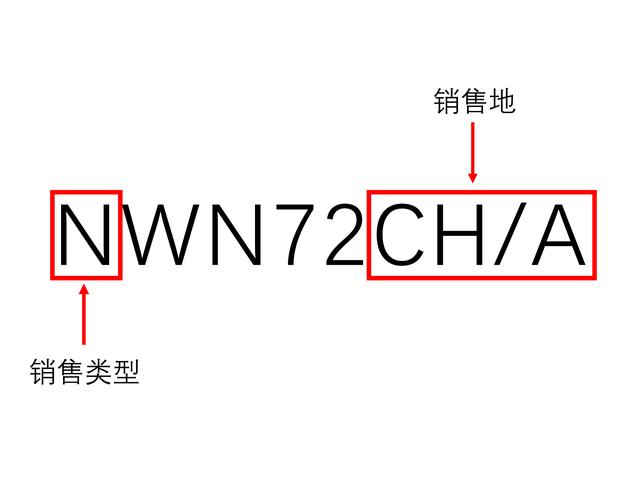你還在word中手動導入各種圖形與箭頭制作流程圖嗎?有沒有因找合适自己的流程圖模闆而默默加班呢?組織架構圖、時間軸、拓撲圖還在一點一點修飾嗎?本期海哥為大家分享在wps中如何制作流程圖,及如何使用wps提供的流程圖模闆!

1、操作入口:
【插入】标簽頁,【流程圖】工具按鈕即可進入流程圖繪制選擇頁面。wps提供了流程圖、時間軸、組織架構、總結彙報、計劃、項目管理、系統架構、魚骨圖、産品經理、運營、電子商務、數據庫、軟件、拓撲圖等各種類型的流程圖模闆類型,根據需要進行選擇即可。

2、流程圖繪制,如下圖:

相信大家都會使用,值得一提的是在操作區域左下角有個【更多圖形】按鈕,打開之後可以選擇更多我們想使用的流程圖圖形。

繪制完成,點插入即可,如需進行修改,在word文檔中雙擊繪制的流程圖即可。
3、完成的示例


總結:通過上述操作,相信大家都學會了如何利用wps在word文檔中繪制流程圖,提前恭喜大家解鎖新技能!另外插句題外話,通過我的使用經驗與觀察,發現wps的流程圖與processOn是同一套軟件,初步判定可能是wps集成了processOn的流程功能,操作與processOn一緻!
,更多精彩资讯请关注tft每日頭條,我们将持续为您更新最新资讯!